So überprüfen Sie, ob Ihr Computerspeicher (RAM) fehlerhaft ist
Stürzt Ihr Computer ab, friert er ein,Bluescreens von Tod, Abstürzen, verzerrten Grafiken oder vielleicht startet es einfach nicht? All dies sind Symptome, die möglicherweise durch einen fehlerhaften physischen RAM (Direktzugriffsspeicher) verursacht werden. Dies sind die kleinen physischen Speichersticks, die an das Motherboard Ihres Computers angeschlossen werden. Glücklicherweise ist es einfach, sie mit einer kostenlosen Groovy-App und einem billigen USB-Stick zu testen. Lass uns anfangen!
Voraussetzungen
- Ein funktionierender PC
- Ein USB-Stick
- 15-60 Minuten, je nachdem wie viel RAM Ihr Computer hat
Phase 1 - Erstellen Sie die Probefahrt
Ein, wenn nicht das beste Programm, das zum Testen des Speichers verfügbar ist, wird aufgerufen Memtest86. Es gibt zwei verschiedene Websites, aber dieser Link führt Sie zu der besten Version, die am einfachsten einzurichten ist.
Greifen Sie auf der Downloadseite auf die Version „Auto-Installer for USB Key“ zu.

Nach dem Herunterladen extrahieren Sie das Archiv (.zip-Datei) in einen eigenen Ordner oder an einen Ort, an dem Sie es finden können.
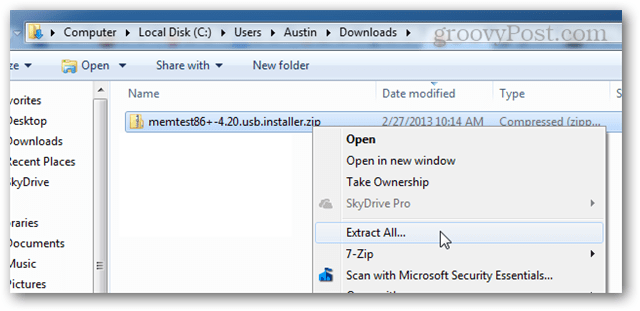
Öffnen Sie im extrahierten Ordner die Datei: "Memtest86 + USB Intaller.exe"
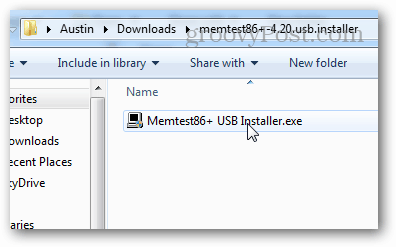
Bevor Sie fortfahren, vergewissern Sie sich, dass das USB-Laufwerk, auf dem Sie es installieren möchten, eingesteckt ist. Es ist kein sehr großer Stick erforderlich, da die Dateien eine Größe von weniger als 1 MB haben.
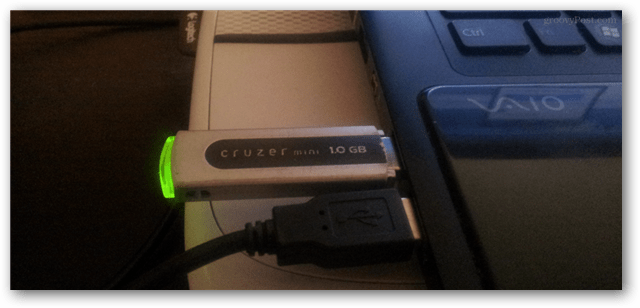
Gehen Sie durch das Installationsprogramm und wählen Sie Ihren USBFlash Drive. Sie können das Formatierungsfeld aktivieren, um sicherzustellen, dass es funktioniert, es funktioniert jedoch möglicherweise auch ohne Formatierung. Beachten Sie, dass beim Formatieren des USB-Sticks alle zuvor auf dem Laufwerk gespeicherten Dateien gelöscht werden.
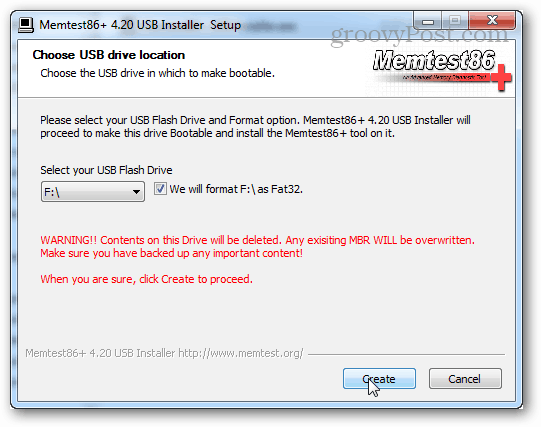
Wenn alles gut gelaufen ist, sehen Sie einen Bildschirm, dersagt "Installation fertig, Ihr Laufwerk sollte bootbereit sein!". Beenden Sie einfach das Installationsprogramm (klicken Sie auf "Weiter" und "Fertig stellen") und laden Sie den Computer zum Testen hoch.
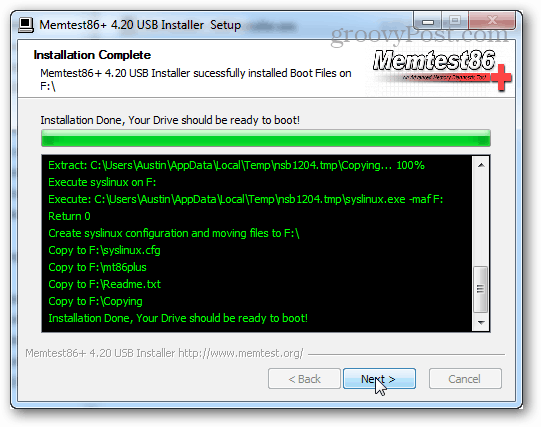
Bevor Sie das USB-Laufwerk abziehen, können Sie es sicher aus der Taskleiste entfernen. Es ist nicht obligatorisch, aber es ist eine gute Praxis.
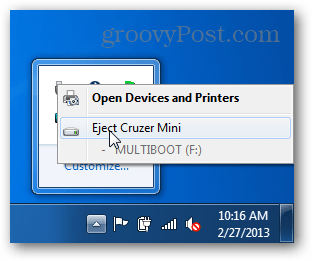
Stufe 2 - Ausführen des Tests
Stecken Sie das USB-Laufwerk ein und starten Sie Ihren Computer. Auf einigen Computern wird ein POST-Bildschirm angezeigt (siehe Abbildung unten), auf dem angegeben ist, welche Taste zum Aufrufen des Setups gedrückt werden muss. Wenn dies der Fall ist, drücken Sie diese Taste und rufen Sie das Setup auf. Das Setup ist eigentlich die BIOS-Konfiguration, in der wir sicherstellen müssen, dass der Computer mit dem USB-Laufwerk gestartet wird, im Gegensatz zu Ihrer Standardfestplatte.
Wenn Sie an einem Laptop oder einem Fertigcomputer arbeiten,Möglicherweise wird stattdessen ein Marken-Begrüßungsbildschirm angezeigt. Versuchen Sie in diesem Fall, DEL oder F2 zu drücken. Wenn keine dieser Schaltflächen funktioniert, müssen Sie möglicherweise die Modellnummer Ihres Computers googeln und herausfinden, über welche Schaltfläche Sie in das BIOS gelangen.
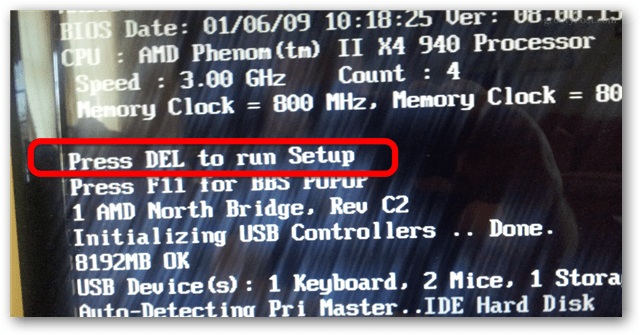
In den BIOS-Einstellungen sollte ein Abschnitt Boot Device Priority vorhanden sein. Das müssen wir einrichten.
Hinweis: In der BIOS-Konfiguration funktioniert die Maus nicht, sodass Sie mit den Pfeiltasten auf Ihrer Tastatur navigieren müssen.
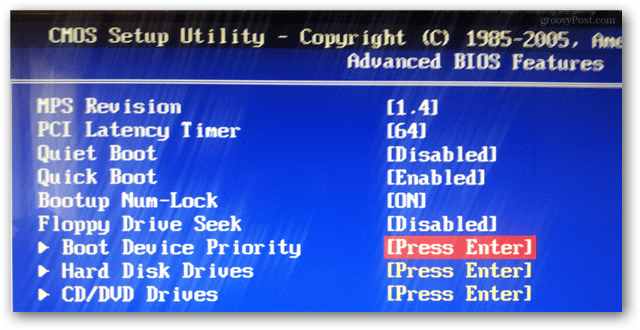
Stellen Sie Ihren USB-Stick auf das Boot-Gerät mit der ersten oder höchsten Priorität ein.
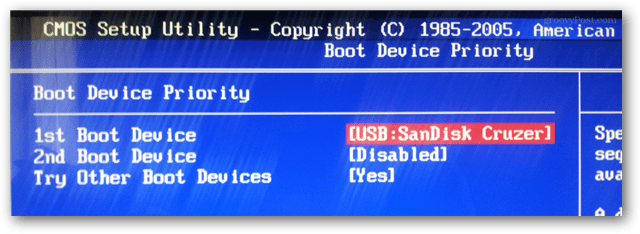
Drücken Sie die Speichern-Taste und verlassen Sie das Menü. (Normalerweise ist dies die Taste F10.)
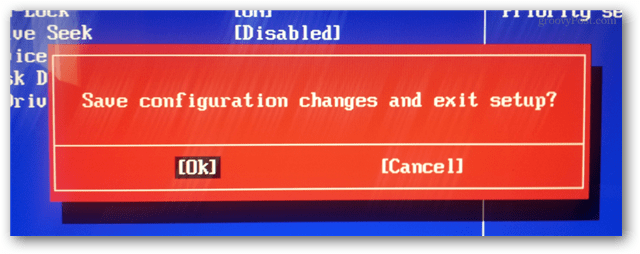
Jetzt sollte der Computer neu starten und Ihnen die Möglichkeit geben, von USB zu starten. Möglicherweise müssen Sie eine Taste drücken.
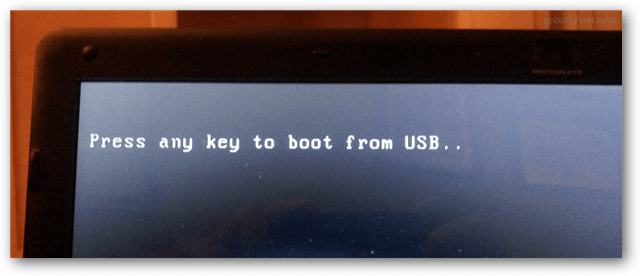
Memcheck wird automatisch gestartet, sobald Siebooten Sie hinein. Sie müssen zu diesem Zeitpunkt buchstäblich nichts weiter tun, als darauf zu warten, dass der Vorgang abgeschlossen ist. Dies kann jedoch eine LANGE Zeit in Anspruch nehmen, abhängig davon, wie viel RAM getestet werden muss. Wenn Sie 8 GB wie der unten abgebildete PC haben, kann dies über eine Stunde dauern.
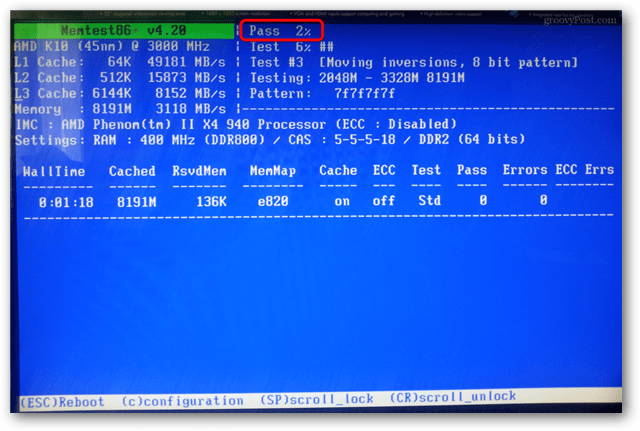
Wenn der Test abgeschlossen ist, werden unten entweder Fehler angezeigt, oder das Programm meldet, dass keine Fehler vorliegen.
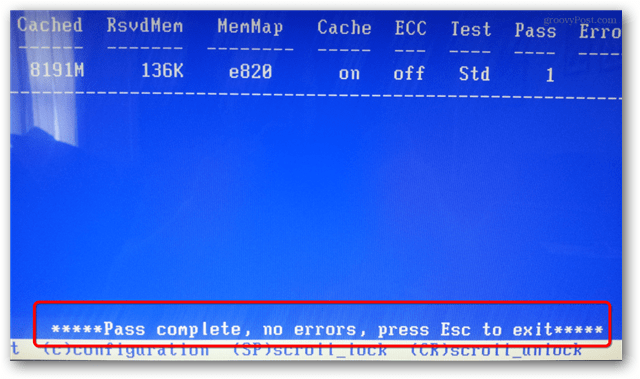
Wenn Sie auf Fehler gestoßen sind, ist es wahrscheinlich, dass dies der Fall istmüssen Sie Ihren RAM ersetzen. Dies gilt insbesondere dann, wenn eines der im ersten Satz dieses Handbuchs genannten Symptome auftritt. Wenn Sie jedoch mehrere RAM-Sticks haben, müssen möglicherweise nur ein oder zwei RAM-Sticks ausgetauscht werden. In diesem Fall lohnt es sich, jeden einzeln mit memcheck zu testen, um den fehlerhaften Speicher zu finden. Wie meine Oma immer sagte, muss kein guter RAM weggeworfen werden!










Hinterlasse einen Kommentar